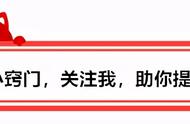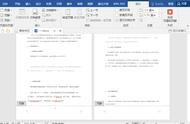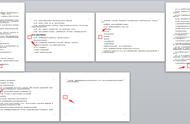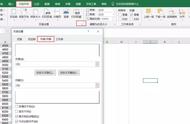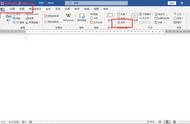设置页码,是办公室必备的技能之一,无论在Word还是Excel中,都是如此。但对于很多的亲来说,在Excel中添加页码都非常的困难,如果你也是其中之一,不妨详细阅读本文。
一、添加页码

方法:
1、单击数据区域任意单元格区域。
2、单击【页面设置】菜单中【页面设置】选项组右下角的箭头,打开【页面设置】对话框。
3、单击【页眉/页脚】选项卡,选择【页眉】或【页脚】下拉列表中的【第1页】或【第1页,共?页】。
4、最后【确定】即可。
解读:
1、除了常见的在【页脚】添加页码外,还可以在【页眉】中添加页码。
2、添加页码之后,在普通视图下是无法看到的。如果想查看其设置样式,可以单击【文件】-【打印】或者按快捷键Ctrl P查看。
二、删除页码。

方法:
1、单击数据区域任意单元格区域。
2、单击【页面设置】菜单中【页面设置】选项组右下角的箭头,打开【页面设置】对话框。
3、单击【页眉/页脚】选项卡,选择【页眉】或【页脚】下拉列表中的【无】。
4、最后【确定】即可。
三、首页不设置页码。